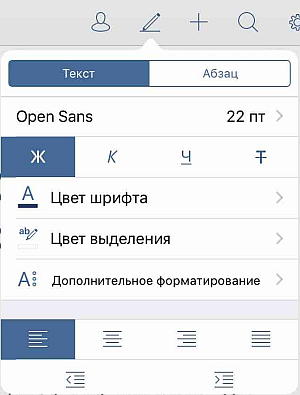Текст можно форматировать с помощью панели форматирования текста, расположенной над клавиатурой, или с помощью панели настроек текста.
Выделите текст, к которому требуется применить форматирование, и используйте соответствующие значки на панели форматирования текста над клавиатурой.
Свойства текста также можно изменить, используя панель настроек текста. Откройте панель настроек:
- коснитесь значка
 на верхней панели инструментов или
на верхней панели инструментов или
- коснитесь опции Редактировать во всплывающем меню,
Используйте один из доступных параметров на вкладке Текст. Для возврата в предыдущий раздел настроек используйте стрелку  слева.
слева.